В MS Word есть потрясающая функция, использование которой придется по вкусу всем, кому приходится работать с действительно большими документами, состоящими из разнородных данных, которые к тому же, имеют свойство обновляться. Это функция: настройка связи между документами.
Связь документа MS Word с данными из других файлов
К примеру, если вы ежеквартально делаете отчет о предприятии, вы наверняка сталкивались с такой проблемой: часть данных в отчете (о компании, вводные и т.п.) статичны и не меняются, но часть (табличные данные, диаграммы) приходится обновлять. И каждый раз приходится искать в 100 страничном документе — где находится эта чертова таблица, удалять старую и портить форматирование других разделов, затем открывать документ с новыми данными, копировать их и вставлять в тело основного документа. Вроде бы и не сложно, вроде бы и не часто, но утомляет.
А если делать что-то в этом духе приходится ещё и часто? О, вот тут нам и помогут связи между документами.
РЕШЕНО: Нет приложения сопоставленного с этим файлом для выполнения этого действия (для папок)
Работает это так — в вашем основном документе вы оставляете только статичную часть, которая не меняется. А в те места, где предусмотрены обновления, вставляются не сами данные, а только ссылки на другие документы, которые уже эти данные и содержат. И для обновления данных редактировать нужно теперь не весь ваш основной документ, а только компактные «малые» файлы с данными.
Как это выглядит? Я создаю три файла:
- Основной (DOC файл, сюда будет «собираться» содержимое из других документов)
- Дополнительный (DOC файл, здесь у меня будет только один заголовок с фамилиями, на случай если перечень фамилий изменится)
- Данные (XLS файл, здесь будет таблица с данными).

Структура файлов для демонстрации работы связей в MS Word
Я хочу, чтобы в «основном» файле была только какая-то вводная информация, а вот вся «динамика» подтягивалась из двух других файлов — сперва подключался заголовок из файла «Дополнительный», а затем ниже него вставлялась excel-таблица из файла «Данные». Предполагается, что все данные у меня уже введены, осталось только «собрать» готовый финальный документ.
Создание связи между текстовым документом Word, другими документами и excel-таблицами
Первым делом открываю «Основной» файл, и ниже «статичного» текста который у меня меняться не будет, ставлю курсор на новую строку. Перехожу на панель «Вставка», и в группе «Текст» нахожу кнопку «Объект». Здесь в выпадающем меню выбираю «Объект«.

Откроется окно «Вставка объекта», здесь необходимо перейти на вторую вкладку с неочевидным названием «Создание из файла» и осмотреться. Хотя название «создание из файла» как бы подразумевает создание нового файла, речь как раз таки о присоединении уже готового.
Как удалить папку с компроматом
Обратите внимание на флажок «Связь с файлом» — он тут очень важен. Если его не ставить, содержимое выбранного файла вставится в ваш документ в том виде, в котором оно там есть сейчас и не будет обновляться. А вот если его поставить, то каждый раз при открытии вашего «общего» документа, MS Word будет проверять связанные файлы на предмет изменений, и если изменения были — обновит и содержимое общего документа. Так-то!
Итак, щелкаем на кнопку «Обзор» и выбираем нужный файл (в моем случае это DOC файл «дополнительный» со списком фамилий). Ставим галочку «Связь с файлом» и нажимаем «Ок.»
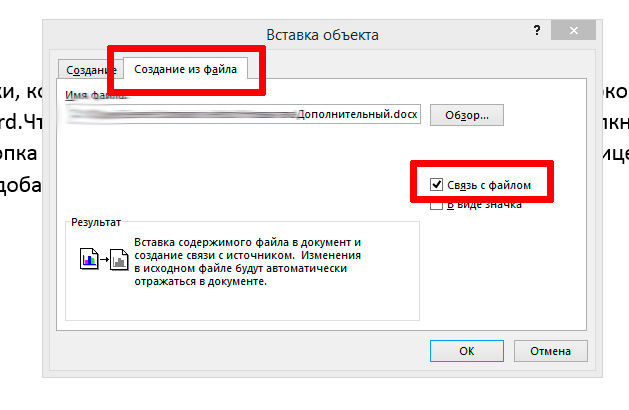
Если флажок стоит — связанные файлы будут обновляться, флажка нет — данные вставятся всего один раз
Как видите — текст из дополнительного файла успешно вставился в том виде, в котором я ввел его в исходный документ. Правда отредактировать его теперь нельзя — если щелкнуть по вставленному тексту курсором мыши, он отобразиться не как текст, а как объект.
Двойной щелчок на этом объекте откроет в режиме редактирования исходный файл, т.е. наш документ «Дополнительный».
Продолжаем. Под только что вставленным текстом заголовка, вновь ставлю курсор на пустую строку и снова вызываю окно «Вставка объекта». Указываю в качестве источника свой второй файл — excel-документ «Данные» с таблицей, ставлю флажок «Связь с файлом» и нажимаю «Ок».
Да, все тоже самое — содержимое документа XLS вставилось как объект, если щелкнуть по нему два раза, откроется Excel и предложить отредактировать нашу таблицу.

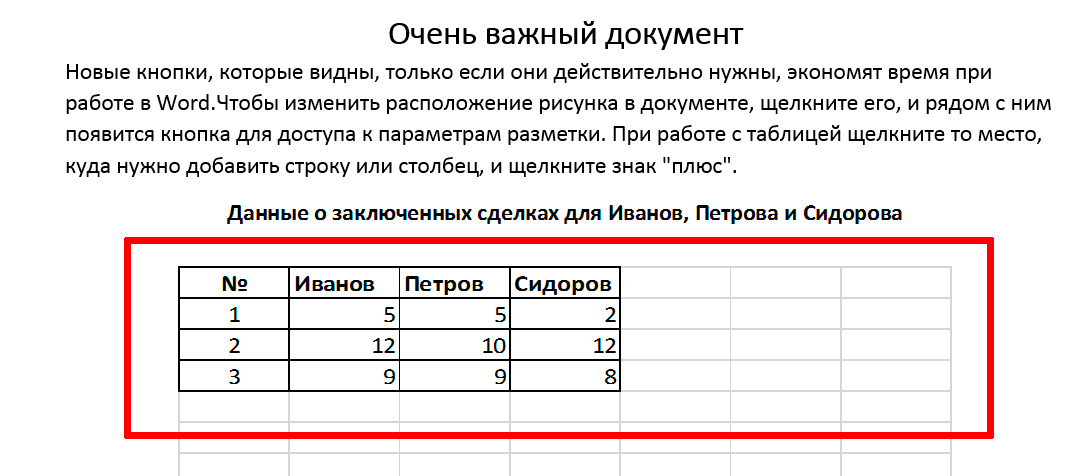
Как обновить данные в связанных документах MS Word и Excel
Самое время проверить самую «вкусную» часть — обновление данных. И как оказывается, здесь есть интересная особенность:
- Если просто открыть файл-донор («Данные» или «Дополнительный») для редактирования, внести изменения и закрыть их — в «Основном» не будет никаких изменений до его закрытия. Вот если его закрыть, а потом открыть снова — да, все данные автоматом обновятся.
- Если открыть файл-донор двойным щелчком из основного документа, то при внесении изменений и сохранении, обновленные данные отобразятся в «Основном» мгновенно, без необходимости закрывать и открывать его.
Что будет если документ с word- и excel- связями перенести в другое место, например в другую папку?

При открытии перемещенных документов со связями, система предложит вам восстановить связи
Ничего особенного не будет — если переносите в пределах того же компьютера, то при новом открытии этого файла, появится информационная табличка: «Документ содержит связи с другими файлами». Если нажать «Ок», система сама найдет эти файлы и обновит связи (при этом данные в вашем документе также обновятся).
Если же файл был перенесен на другой компьютер или одна из его «составляющих» была удалена с компьютера, ничего страшного тоже не произойдет — встроенный ранее текст будет отображаться как и прежде, просто перестанет обновляться, так как связь с файлом будет нарушена.
Александр Фролов, специально для сайта bussoft.ru
Источник: bussoft.ru
Простая настройка связей файлов и программ для их открытия
В жизни каждого человека работающего с Windows, наступает момент, когда становится просто необходимо прямо указать какой программой открывать файлы того или иного типа. Сделать можно и используя только средства самой ОС, но каждый, кто хотя бы раз пробовал поработать с диалогом Типы файлов в Проводнике, согласится, что дело это не такое простое, как должно бы быть. И тут нам на помощь придёт Types: небольшая утилита, не требующая установки даже, но требующая наличия .Net Framework.
Чем она хороша? Простотой, разумеется. Взгляните сами:
Окно выбора типа файлов и открывающееся по двойному щелчку окно настройки связи. Всё просто и понятно. Более того, программа содержит в себе и поддержку русского языка. Выберите тип файла, настройте программу, которой следует пользоваться при работе с такими файлами, измените значок — всё в ваших руках.
Types [Inspect My Gadget ]
Источник: lifehacker.ru
12.3. Связывание и внедрение данных
12.3.1. Общие принципы установки связей между документами
Для передачи и последующего связывания данных можно использовать как документ в целом, так и его часть. Чтобы передать и связать данные из части документа, выполните следующие действия:

- Выделите данные в документе-источнике и выберите команду Правка | Копировать.
- Перейдите в документ-приёмник и установите курсор в том месте, куда нужно вставить копируемый объект. В строке меню приложения-приёмника выберите команду Правка | Специальная вставка.
- В диалоговом окне Специальная вставка установите переключатель Связать и выберите подходящий формат данных в списке Как (рис. 12.1). Нажмите кнопку ОК.
Рис. 12.1. Диалоговое окно Специальная вставка Состав списка форматов Как зависит от типа приложения-источника и вида данных. В разделе Результат диалогового окна появляется описание формата после его выбора в списке Как. Для большинства способов обмена данными существуют четыре основных формата:
- Объект. При выборе такого формата чтобы запустить приложение-источник и получить возможность обрабатывать с его помощью объект, достаточно выполнить двойной щелчок на объекте или его пиктограмме (если была установлена опция изображать в виде значка). После завершения работы с приложением-источником объект в приложении-приемнике обновляется.
- Текст в формате RTF. При выборе этого формата текст будет вставлен в документ-приемник со значительной частью элементов форматирования, принятых в документе-источнике.
- Неформатированный текст. При использовании этого формата внедряемый объект теряет форматирование документа-источника и приобретает признаки форматирования документа-приемника.
- Рисунок. При выборе этого формата внедряемый объект становится рисунком независимо от того, был ли он рисунком или текстом в исходном документе. Это означает, что его можно будет перемещать и масштабировать как единое целое.
Для связывания целого документа выполните следующие действия:
- В документе-приёмнике установите курсор в место предполагаемой вставки данных.
- В строке меню приложения-приёмника выберите команду Вставка | Объект. В диалоговом окне Вставка объекта раскройте вкладку Создание из файла.
- Установите флажок Связать с файлом и в поле Имя файла введите имя файла документа-источника или найдите этот файл с помощью кнопки Обзор.
- Нажмите кнопку ОК.
12.3.2. Связывание документов Word
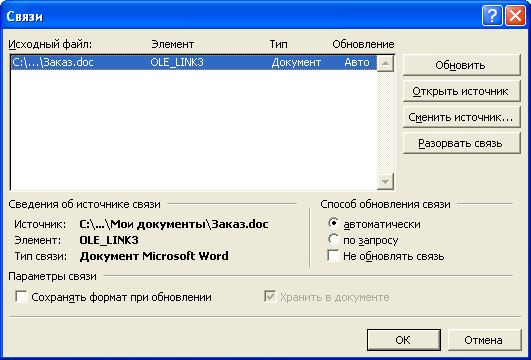
Для связи двух документов Word можно воспользоваться командой Правка | Специальная вставка или командой Вставка | Файл. В тех случаях, когда нужно вставить часть документа, следует пользоваться командой Специальная вставка.
Поскольку текст в различных документах может быть отформатирован по-разному, для того, чтобы связываемый текст был вставлен в формате документа-приёмника в поле списка Как диалогового окна Специальная вставка, необходимо выбрать опцию Неформатированный текст. Для того чтобы сохранить элементы форматирования документа-источника необходимо вставлять его как Текст в формате RTF.
Когда курсор находится внутри связываемой области документа-приемника, вся область выделяется серым цветом. Хотя связанный текст можно редактировать в документе-приёмнике, внесенные во время редактирования изменения будут утеряны при обновлении связи. Серый фон напоминает о том, что выделенную часть редактировать не следует.
Если область связи не подсвечена, выберите команду Сервис | Параметры и на вкладке Вид в раскрывающемся списке Затенение полей выберите опцию При выделении или Всегда. Для того чтобы увидеть в документе-приёмнике имена файлов, с которыми связаны вставленные элементы, на вкладке Вид активизируйте флажок Коды полей.
При этом в документе будет отображаться не вставленная информация, а указания на связь с файлами-источниками. Информация о наличии и характере связей отображается в диалоговом окне Связи (команда Правка | Связи), показанном на рис. 12.2. Рис. 12.2. Диалоговое окно Связи Обновление связей может происходить автоматически, если выбрана соответствующая кнопка.
При установке опции По запросу обновление происходит при открытии или распечатке файла документа-приёмника, при нажатии клавиши обновления полей F9.
Источник: studfile.net